每个正在运行的虚拟设备都提供一个控制台,允许您查询和控制模拟的设备环境。例如,您可以在应用在模拟器上运行时使用控制台来管理端口重定向、网络特性和电话事件。
以下命令要求您已经运行了模拟器。有关运行模拟器的更多信息,请参阅 在 Android 模拟器上运行应用 和 从命令行启动模拟器。
启动和停止控制台会话
要从终端窗口访问控制台并输入命令,请使用telnet连接到控制台端口并提供您的身份验证令牌。每次控制台显示OK时,它就准备好接收命令了。没有典型的提示符。
连接到正在运行的虚拟设备的控制台
- 打开一个终端窗口并输入以下命令
- 控制台显示
OK后,输入auth auth_token命令。 - 连接到控制台后,输入控制台命令。
- 要退出控制台会话,请输入
quit或exit。
telnet localhost console-port
模拟器窗口标题在单独窗口运行时列出控制台端口号,但在工具窗口运行时则不会列出。例如,使用控制台端口 5554 的模拟器的窗口标题可能是Pixel8_API_34:5554。此外,adb devices命令会打印正在运行的虚拟设备及其控制台端口号的列表。更多信息,请参阅查询设备。
注意:模拟器监听 5554 到 5585 端口上的连接,并且仅接受来自localhost的连接。
在您可以输入控制台命令之前,模拟器控制台需要身份验证。auth_token必须与您主目录中.emulator_console_auth_token文件的內容匹配。
如果该文件不存在,telnet localhost console-port命令会创建该文件,其中包含一个随机生成的身份验证令牌。要禁用身份验证,请从.emulator_console_auth_token文件中删除令牌,或者如果文件不存在则创建一个空文件。
输入help、help command或help-verbose以查看控制台命令列表并了解特定命令。
这是一个示例会话
$ telnet localhost 5554
Trying ::1...
telnet: connect to address ::1: Connection refused
Trying 127.0.0.1...
Connected to localhost.
Escape character is '^]'.
Android Console: Authentication required
Android Console: type 'auth <auth_token>' to authenticate
Android Console: you can find your <auth_token> in
'/Users/me/.emulator_console_auth_token'
OK
auth 123456789ABCdefZ
Android Console: type 'help' for a list of commands
OK
help-verbose
Android console command help:
help|h|? Prints a list of commands
help-verbose Prints a list of commands with descriptions
ping Checks if the emulator is alive
automation Manages emulator automation
event Simulates hardware events
geo Geo-location commands
gsm GSM related commands
cdma CDMA related commands
crash Crashes the emulator instance
crash-on-exit Simulates crash on exit for the emulator instance
kill Terminates the emulator instance
restart Restarts the emulator instance
network Manages network settings
power Power related commands
quit|exit Quits control session
redir Manages port redirections
sms SMS related commands
avd Controls virtual device execution
qemu QEMU-specific commands
sensor Manages emulator sensors
physics Manages physical model
finger Manages emulator finger print
debug Controls the emulator debug output tags
rotate Rotates the screen clockwise by 90 degrees
screenrecord Records the emulator's display
fold Folds the device
unfold Unfolds the device
multidisplay Configures the multi-display
nodraw turn on/off NoDraw mode. (experimental)
resize-display resize the display resolution to the preset size
virtualscene-image customize virtualscene image for virtulscene camera
proxy manage network proxy server settings
phonenumber set phone number for the device
try 'help <command>' for command-specific help
OK
exit
Connection closed by foreign host.
模拟器命令参考
下表描述了模拟器控制台命令及其参数和值
表 1. 模拟器控制台命令
| 通用命令 | 描述 |
|---|---|
avd {stop|start|status|name}
|
查询、控制和管理虚拟设备,如下所示
|
avd snapshot {list|save name|load name|delete name}
|
保存和恢复快照中的设备状态,如下所示
以下示例保存了一个名为 avd snapshot save firstactivitysnapshot |
fold
|
如果设备可折叠且当前未折叠,则折叠设备以显示其较小的屏幕配置。 |
unfold
|
如果设备可折叠且当前已折叠,则展开设备以显示其较大的屏幕配置。 |
kill
|
终止虚拟设备。 |
ping
|
检查虚拟设备是否正在运行。 |
rotate
|
以 45 度增量逆时针旋转 AVD。 |
| 使模拟器崩溃 | 描述 |
crash
|
在应用执行期间使模拟器崩溃。 |
crash-on-exit |
应用退出时使模拟器崩溃。 |
| 调试标签 | 描述 |
debug tags ...
|
启用或禁用来自模拟器特定部分的调试消息。tags参数必须是执行 以下示例启用 debug radio |
| 端口重定向 | 描述 |
redir list
|
列出当前的端口重定向。 |
redir add protocol:host-port:guest-port
|
添加新的端口重定向,如下所示
|
redir del protocol:host-port
|
删除端口重定向。
|
| 地理位置 | 描述 |
|
通过向模拟器发送 GPS 定位信息,设置向模拟器内运行的应用报告的地理位置。 虚拟设备运行后,您可以立即发出以下 |
|
geo fix longitude latitude [altitude] [satellites] [velocity]
|
向模拟器发送简单的 GPS 定位信息。以十进制度数指定longitude和latitude。使用 1 到 12 之间的数字来指定要用来确定位置的satellites数量,并以米为单位指定altitude,以节为单位指定velocity。 |
geo nmea sentence
|
将 NMEA 0183 语句发送到模拟设备,就好像它是由模拟 GPS 调制解调器发送的一样。以 '$GP' 开头sentence。当前仅支持 '$GPGGA' 和 '$GPRCM' 语句。以下示例是一个 GPGGA(全球定位系统定位数据)语句,它获取 GPS 接收器的时间、位置和定位数据geo nmea $GPGGA ,hhmmss.ss,llll.ll,a,yyyyy.yy,a,x,xx,x.x,x.x,M,x.x,M,x.x,xxxx |
| 模拟硬件事件 | 描述 |
event types
|
列出所有模拟事件类型。对于具有代码的事件,右侧括号中列出了代码的数量。
event types
event <type> can be an integer or one of the following aliases:
EV_SYN
EV_KEY (405 code aliases)
EV_REL (2 code aliases)
EV_ABS (27 code aliases)
EV_MSC
EV_SW (4 code aliases)
EV_LED
EV_SND
EV_REP
EV_FF
EV_PWR
EV_FF_STATUS
EV_MAX
OK
|
event send types [types ...]
|
发送一个或多个模拟事件类型。 |
event codes type
|
列出指定模拟事件类型的事件代码。 |
event send type[:code]:[value] [...]
|
发送一个或多个模拟事件,并包含可选代码和代码值。 要准确发现要发送的事件,您可以在手动按下模拟器上的按钮时使用 这些是按下电源按钮时生成的事件 adb shell getevent -lt
/dev/input/event12: EV_KEY KEY_POWER DOWN
/dev/input/event12: EV_SYN SYN_REPORT 00000000
/dev/input/event12: EV_KEY KEY_POWER UP
/dev/input/event12: EV_SYN SYN_REPORT 00000000
EV_KEY事件event send EV_KEY:KEY_POWER:0
OK
event send EV_KEY:KEY_POWER:1
OK
|
event text message
|
发送模拟按键的一系列字符。消息必须是 UTF-8 字符串。Unicode 帖子会根据当前设备键盘进行反向映射,不支持的字符将被静默丢弃。 |
| 电源状态控制 | 描述 |
power display
|
显示电池和充电器状态。 |
power ac {on|off}
|
将交流充电状态设置为on或off。 |
power status {unknown|charging|discharging|not-charging|full}
|
按指定更改电池状态。 |
power present {true|false}
|
设置电池存在状态。 |
power health {unknown|good|overheat|dead|overvoltage|failure}
|
设置电池健康状态。 |
power capacity percent
|
将剩余电池容量状态设置为 0 到 100 的百分比。 |
| 网络连接状态 | 描述 |
network status
|
检查网络状态以及当前的延迟和速度特性。 |
network delay latency
|
更改模拟网络延迟。 模拟器允许您模拟各种网络延迟级别,以便您可以在更典型的实际运行条件环境中测试您的应用。您可以在模拟器启动时设置延迟级别或范围,或者可以使用控制台在应用在模拟器中运行时更改延迟。 网络latency的格式如下所示之一(数字为毫秒) 网络延迟格式
要在模拟器启动时设置延迟,请使用 emulator -netdelay gprs emulator -netdelay 40,100 要在模拟器运行时更改网络延迟,请连接到控制台并使用 network delay gprs network delay 40 100 |
network speed speed |
模拟器允许您模拟各种网络传输速率。 您可以在模拟器启动时设置传输速率或范围,也可以在应用在模拟器中运行时使用控制台更改速率。 网络 网络速度格式
要在模拟器启动时设置网络速度,请使用 emulator -netspeed gsm @Pixel_API_26 emulator -netspeed 14.4,80 @Pixel_API_26 要在模拟器运行时更改网络速度,请连接到控制台并使用 network speed 14.4 80 |
network capture {start|stop} file |
将数据包发送到文件。以下列表描述了参数及其值
|
| 电话模拟 | 描述 |
| Android 模拟器包含其自身的 GSM 和 CDMA 模拟调制解调器,允许您在模拟器中模拟电话功能。例如,使用 GSM,您可以模拟入站电话呼叫以及建立和终止数据连接。使用 CDMA,您可以提供订阅源和首选漫游列表。Android 系统处理模拟呼叫的方式与处理实际呼叫的方式完全相同。模拟器不支持呼叫音频。 | |
gsm {call|accept|cancel|busy} phonenumber
|
gsm参数如下所示
|
gsm {data|voice} state
|
data state命令更改 GPRS 数据连接的状态,data voice state命令更改 GPRS 语音连接的状态,如下所示
|
gsm hold
|
将呼叫状态更改为hold。只有当呼叫的当前状态为active或waiting时,才能将其状态更改为hold。 |
gsm list
|
列出所有入站和出站呼叫及其状态。 |
gsm status
|
报告当前的 GSM 语音/数据状态。值为voice和data命令中描述的值。 |
gsm signal {rssi|ber}
|
更改接下来的 15 秒更新中报告的信号强度 (rssi) 和误码率 (ber)。以下列表描述了参数及其值
|
gsm signal-profile num
|
设置信号强度配置文件。num是 0 到 4 之间的数字。 |
cdma ssource source
|
设置当前的 CDMA 订阅源,其中source是基于网络的允许列表,其中包含 CDMA 运营商的订户及其值,如下所示
|
cdma prl_version version
|
转储当前的首选漫游列表 (PRL) 版本。版本号用于包含在系统选择和采集过程中使用信息的 PRL 数据库。 |
| 管理模拟器上的传感器 | 描述 |
这些命令与 AVD 中可用的传感器有关。除了使用sensor命令外,您还可以在模拟器中的“**虚拟传感器**”屏幕的“**加速度计**”和“**其他传感器**”标签页中查看和调整设置。 |
|
sensor status |
列出所有传感器及其状态。以下是sensor status命令的示例输出 |
sensor get sensor-name
|
获取sensor-name的设置。以下示例获取加速度传感器的值sensor get acceleration acceleration = 2.23517e-07:9.77631:0.812348 以冒号 (:) 分隔的 |
sensor set sensor-name value-x:value-y:value-z
|
设置sensor-name的值。以下示例将加速度传感器设置为以冒号分隔的 x、y 和 z 值。sensor set acceleration 2.23517e-07:9.77631:0.812348 |
| 短信模拟 | 描述 |
sms send sender-phone-number textmessage
|
生成模拟的传入短信。以下列表描述了参数及其值
以下示例将消息“hi there”发送到 4085555555 号码 sms send 4085555555 hi there 控制台将短信转发到 Android 框架,后者将其传递到模拟器上处理短信的应用(例如“信息”应用)。如果您传递 10 个数字,该应用会将其格式化为电话号码。更长或更短的数字字符串将按照您发送的方式显示。
|
| 指纹模拟 | 描述 |
finger touch fingerprint-id
|
模拟手指触摸传感器。 |
finger remove
|
模拟手指移除。 有关如何使用这些命令的说明,请参阅以下关于指纹模拟和验证的部分。 |
指纹模拟和验证
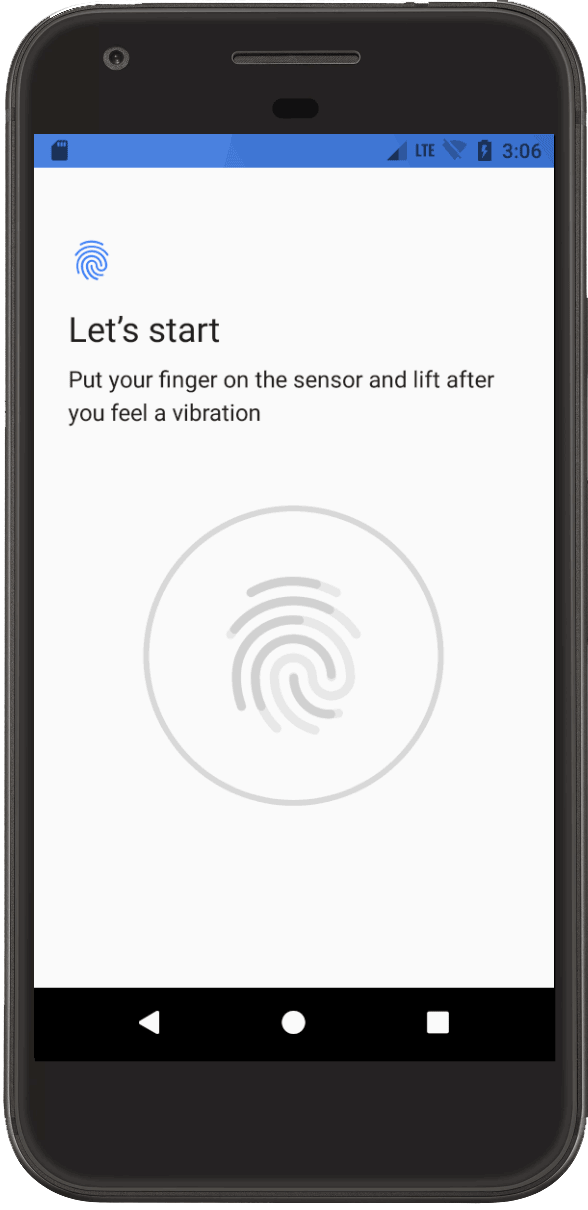
图 1. 指纹身份验证屏幕。
使用finger命令模拟和验证应用的指纹身份验证。您需要 SDK Tools 24.3 或更高版本以及 Android 6.0(API 级别 23)或更高版本。
要模拟和验证指纹身份验证,请按照以下步骤操作
- 如果您还没有指纹 ID,请通过选择“**设置**”>“**安全**”>“**指纹**”并在模拟器中按照注册说明注册新指纹。
- 设置您的应用以接受指纹身份验证。执行此设置后,您的设备将显示指纹身份验证屏幕。
- 当您的应用显示指纹身份验证屏幕时,转到控制台并输入
finger touch命令和您创建的指纹 ID。这将模拟手指触摸。 - 然后,输入
finger remove命令以模拟手指移除。您的应用应该像用户触摸然后从指纹传感器上移开手指一样做出响应。
